Analiza costurilor în Google Analytics
Publicat: 2022-04-12Dacă începeți să faceți publicitate în diferite servicii (Google Ads, Facebook Ads, Twitter, Instagram, Yandex.Direct), atunci cum puteți estima rezultatele și eficiența acestor campanii? Este posibil să luați în considerare datele în fiecare serviciu, desigur, dar este cel puțin incomod. Și este necesar să mențineți setările obiectivelor din fiecare cont. În acest articol, descriem cum să adăugați date la un raport de analiză a costurilor în Google Analytics și cum să comparați profitabilitatea diferitelor canale de publicitate.
După ce ați stabilit o conexiune activă între servicii, veți putea măsura eficiența campaniilor de publicitate și veți putea lua decizii în consecință.
Cuprins
- Ce date despre campaniile publicitare intră în Google Analytics în mod implicit?
- Cum să adăugați date la un raport de analiză a costurilor de publicitate în Google Analytics
- Importarea datelor privind costurile publicitare prin panoul de administrare Google Analytics
- Importarea datelor de cost din Foi de calcul Google cu ajutorul suplimentului gratuit de încărcare a datelor OWOX BI
- Importați automat cheltuielile de publicitate folosind OWOX BI Pipeline
- Unde să căutați cheltuieli de publicitate în Google Analytics
- Cum să înveți profitabilitatea campaniilor de publicitate în Google Analytics (ROI/ROAS și indicatori calculați)
- Conversie valutara
- Recomandări cheie
- Link-uri utile:
Ce date despre campaniile publicitare intră în Google Analytics în mod implicit?
Doar datele din conturile Google Ads conectate sunt disponibile în Google Analytics în mod prestabilit. Puteți găsi mai multe informații utile despre setările Google Analytics în instrucțiunile noastre detaliate.
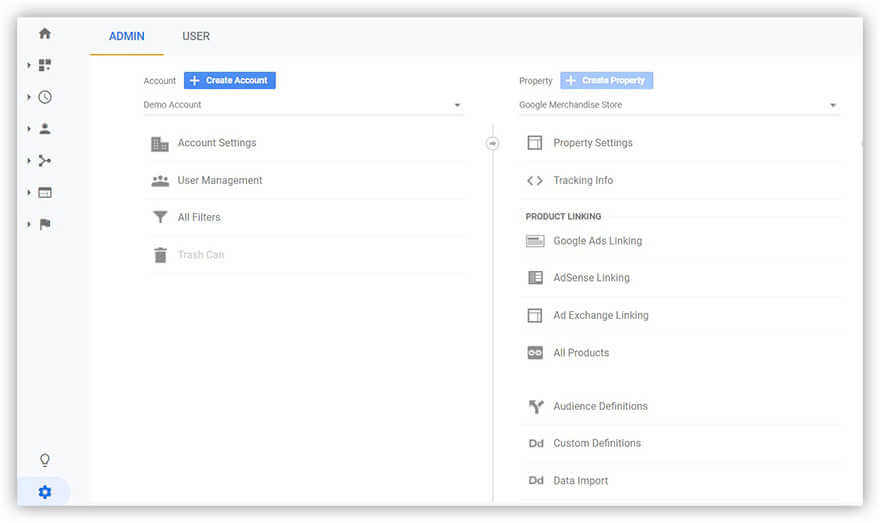
Pentru a extrage date de la alte servicii, trebuie să configurați importarea datelor. În plus, vom descrie diferite moduri de a face acest lucru: manual cu un supliment Google Sheets sau automat cu OWOX BI.
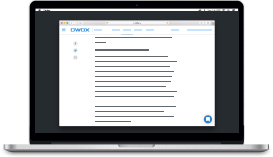
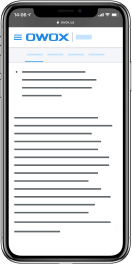
Lista de verificare în 20 de pași
DescărcațiCum să adăugați date la un raport de analiză a costurilor de publicitate în Google Analytics
Există mai multe moduri de a importa date de cost. Alegerea ta depinde de două lucruri:
Numărul de platforme de publicitate cu care lucrați
Cât de des aveți nevoie de un raport de analiză a costurilor
Dacă aveți nevoie de un raport o dată pe lună și nu utilizați mai mult de 3 sau 4 servicii de publicitate, încărcarea manuală a datelor în Google Analytics nu va dura mult. Este posibil să o faci:
- prin panoul de administrare din Google Analytics
- din Foi de calcul Google utilizând suplimentul gratuit pentru încărcarea datelor OWOX BI
Dacă știți să codificați, puteți utiliza o metodă semi-automată de import de date cu ajutorul Apps Script și API-ul de la serviciul dvs. de publicitate. Puteți citi despre această abordare pe blogul lui Ryan Praskievicz și pe site-ul oficial Google pentru dezvoltatori.
Importarea datelor privind costurile publicitare prin panoul de administrare Google Analytics
Pașii sunt destul de simpli: creați un fișier în format CSV cu datele obținute de la serviciul dvs. de publicitate și încărcați-l în Google Analytics. Dezavantajul acestei metode este că de fiecare dată când aveți nevoie de un raport de analiză a costurilor, trebuie să încărcați aceste date manual.
Înainte de a încărca fișierul în Google Analytics, este necesar să creați un set de date. În acest scop, mergem la setări și facem clic pe Import de date din panoul de administrare.
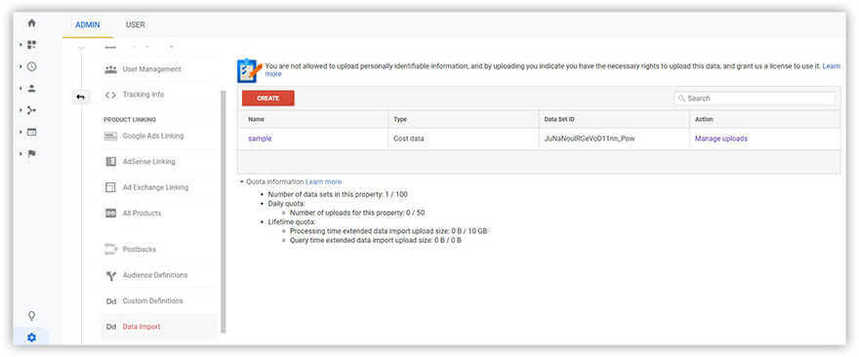
Pentru a crea un set nou:
- Alegeți Date de cost ca tip de set de date.
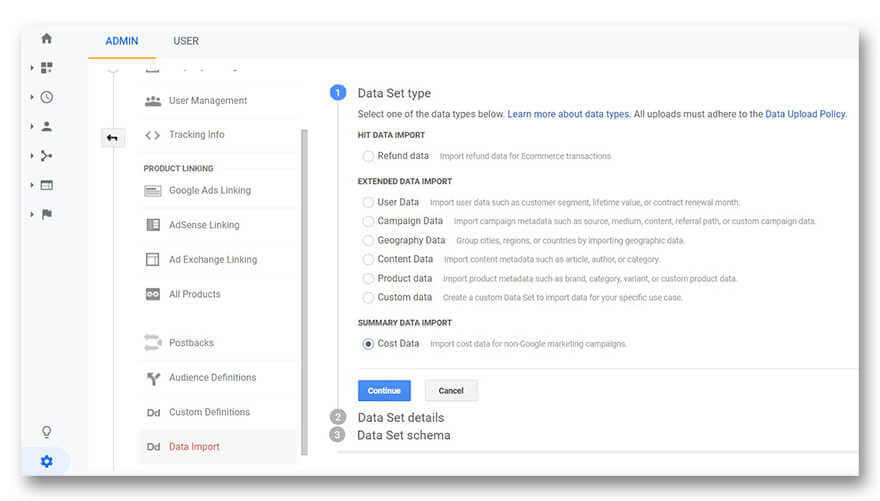
- Introduceți un nume pentru setul de date și alegeți vizualizarea în care vor fi încărcate datele.
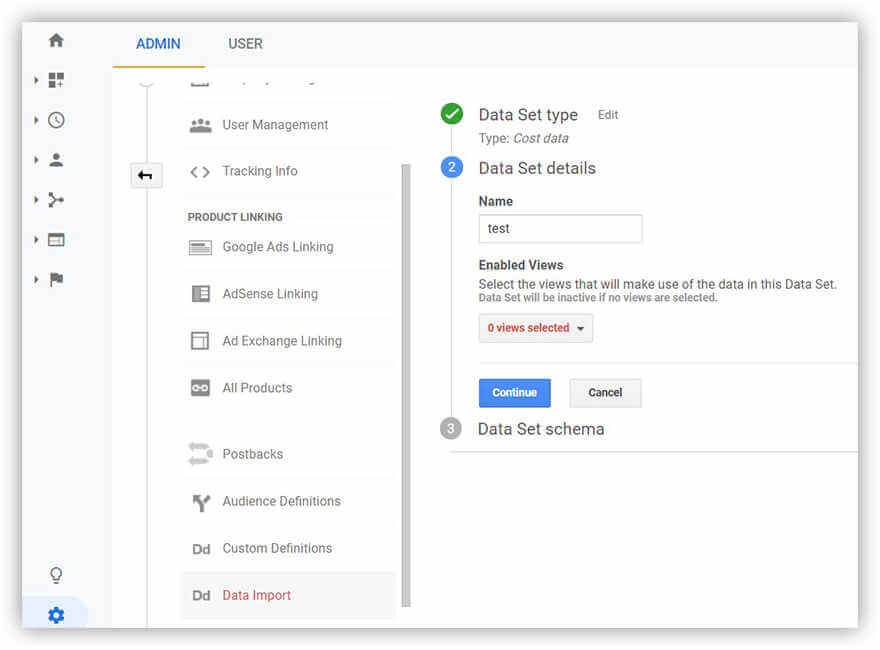
- Definiți schema pentru setul de date (ce parametri vor fi importați în Google Analytics):
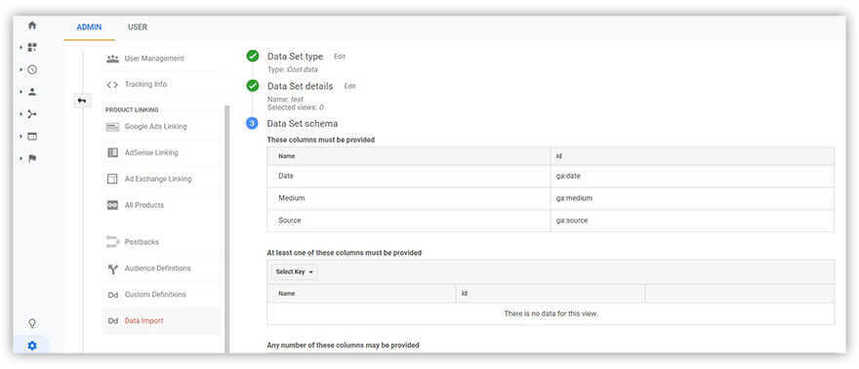
Următorii parametri ai setului de date sunt obligatorii:
- Mediu
- Sursă
- Data (adăugat când apăsați pe salvare)
De asemenea, este necesar să alegeți cel puțin una dintre următoarele opțiuni:
- Impresii
- Clicuri
- Cost
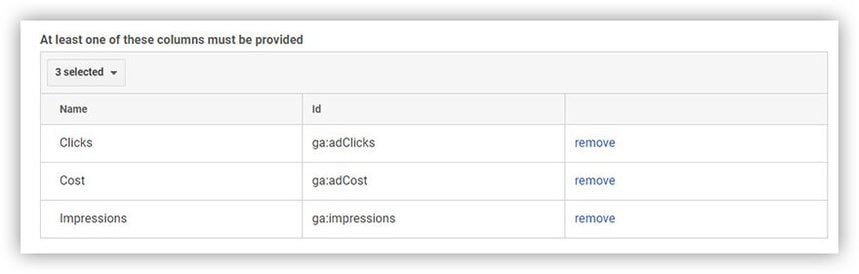
Și ultimul pas – puteți alege orice număr dintre următorii parametri:
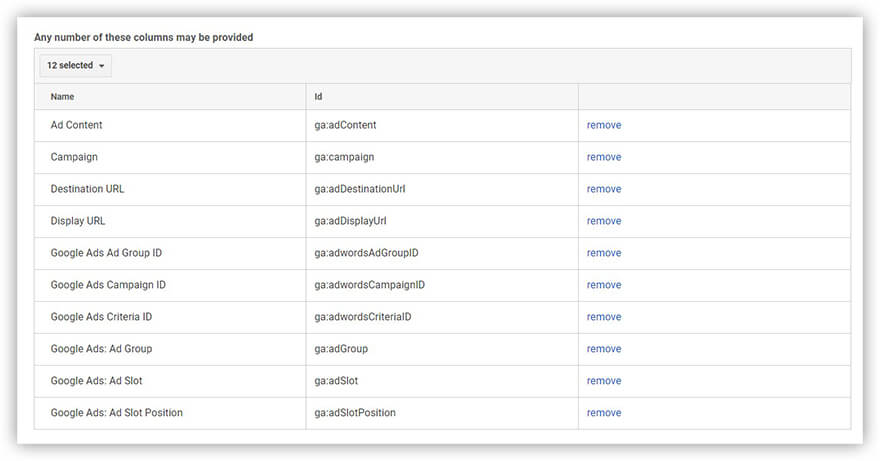
Pe lângă opțiunile din secțiunea Publicitate, acești parametri sunt:
- Achiziţie:
- Calea de trimitere
- Alte:
- Adresa URL finală
- Linia creativă 2
- Linia creativă 3
Notă: O valoare zero va fi atribuită indicatorilor nuli. Puteți găsi mai multe detalii în centrul de ajutor oficial.
- Alegeți o acțiune de efectuat atunci când importați date.

Acum Google Analytics este gata să încarce fișierul CSV cu date. În meniul Import de date , alegeți Gestionați încărcările pentru setul de date cu care veți lucra.
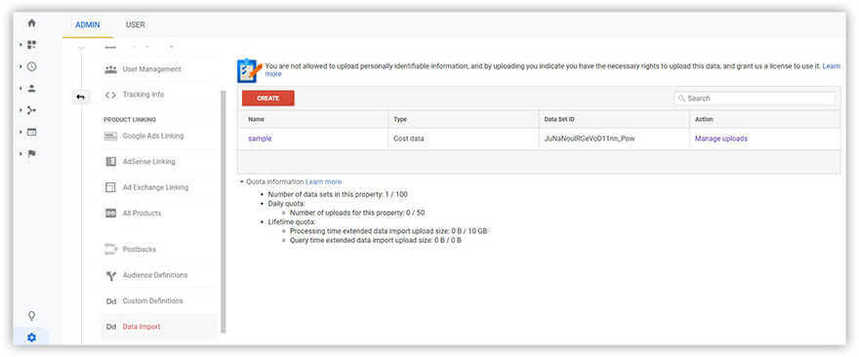
Faceți clic pe butonul Încărcare fișier și selectați fișierul CSV cu datele dvs.
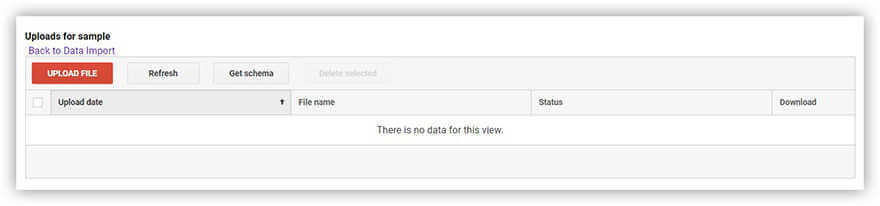
Notă: Structura fișierului CSV trebuie să coincidă cu structura setului de date. Dacă aveți greșeli la importarea datelor, puteți analiza cele mai probabile cauze ale eșecului aici.
Importarea datelor de cost din Foi de calcul Google cu ajutorul suplimentului gratuit de încărcare a datelor OWOX BI
Vești excelente — este posibil să importați datele campaniei publicitare colectate în Foi de calcul Google direct în Google Analytics. În acest scop, trebuie doar să instalați suplimentul gratuit (!) OWOX BI Data Upload.
Acest supliment poate fi instalat din Magazinul web Chrome sau direct în Foi de calcul Google din meniul Suplimente.
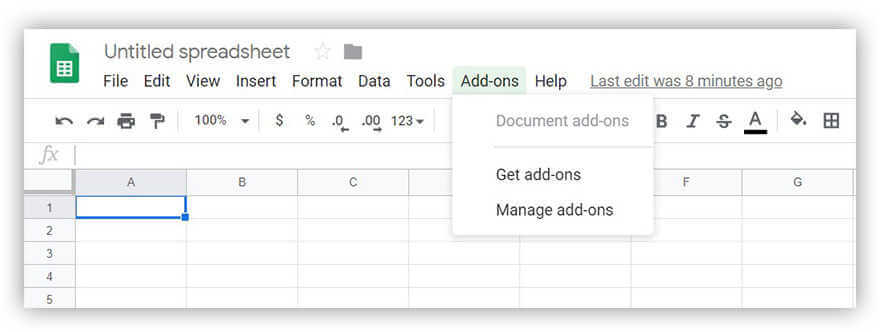
Pentru a încărca date folosind suplimentul OWOX BI Data Upload:
- Creați un set de date în Google Analytics (puteți găsi instrucțiuni detaliate în secțiunea anterioară de mai sus).
- Instalați suplimentul de încărcare a datelor OWOX BI în Foi de calcul Google.
- Deschide-ți masa cu costurile pentru campaniile publicitare. (Notă: structura datelor trebuie să fie aceeași în tabel și în Google Analytics.)
- În meniul Add-ons, alegeți OWOX BI Data Upload —> Upload data.
- În panoul lateral, alegeți un cont, o resursă și setul de date creat în care veți importa date. Apoi apăsați butonul Verificare și încărcare .
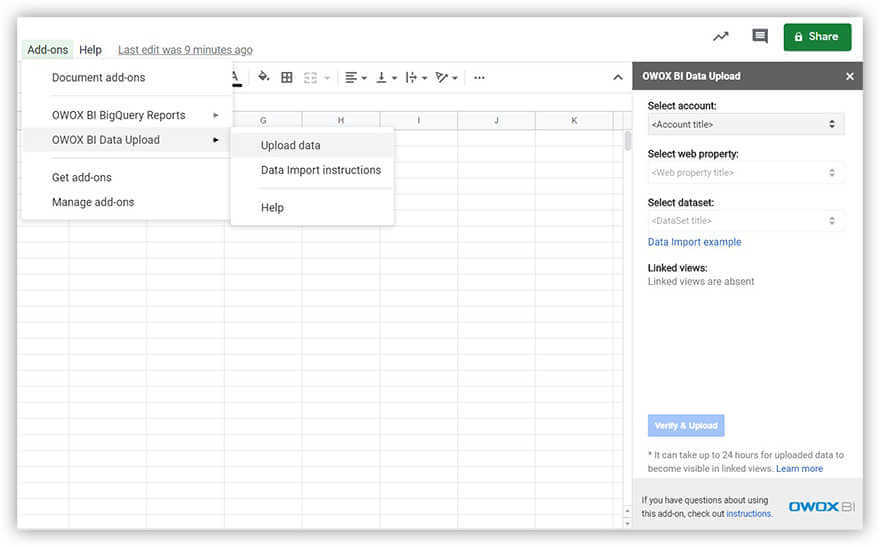
Datele dvs. de cost vor fi încărcate! Este visul specialistului în marketing - toate datele sunt verificate și încărcate automat în cinci pași simpli!

Rețineți că atunci când lucrați cu acest supliment:
- nu este necesar să pregătiți fișiere CSV separate pentru importul de date
- datele sunt transferate direct
- dacă există greșeli în structura datelor, add-on-ul le va indica și vă va ajuta să le corectați.
Importați automat cheltuielile de publicitate folosind OWOX BI Pipeline
Dacă urmăriți datele de cost mai mult de o dată pe săptămână, ar trebui să configurați importarea automată a datelor. Vă va permite să evitați munca de rutină și să lăsați mai mult timp pentru luarea deciziilor. Vă recomandăm să utilizați OWOX BI Pipeline. De ce? Fluxul de date trebuie ajustat o singură dată, după care serviciul va transfera automat datele de cost și le va verifica pentru greșeli.
Puteți utiliza OWOX BI Pipeline pentru a importa date de cost din 15 sisteme de publicitate, inclusiv Facebook, Instagram, Criteo, Yandex.Direct, Yandex.Market, VKontakte, MyTarget, AdRoll, Trafmag, Bing Ads, Twitter Ads, Sklik, Outbrain, Yahoo Gemini, și Hotline. Încercați-l gratuit timp de două săptămâni!
Pentru a începe, creați un set de date în Google Analytics. Puteți găsi instrucțiuni detaliate mai sus.
Urmați acești pași pentru a configura importul automat:
Creați un proiect în OWOX BI și configurați o nouă conductă de la serviciul dvs. de publicitate.
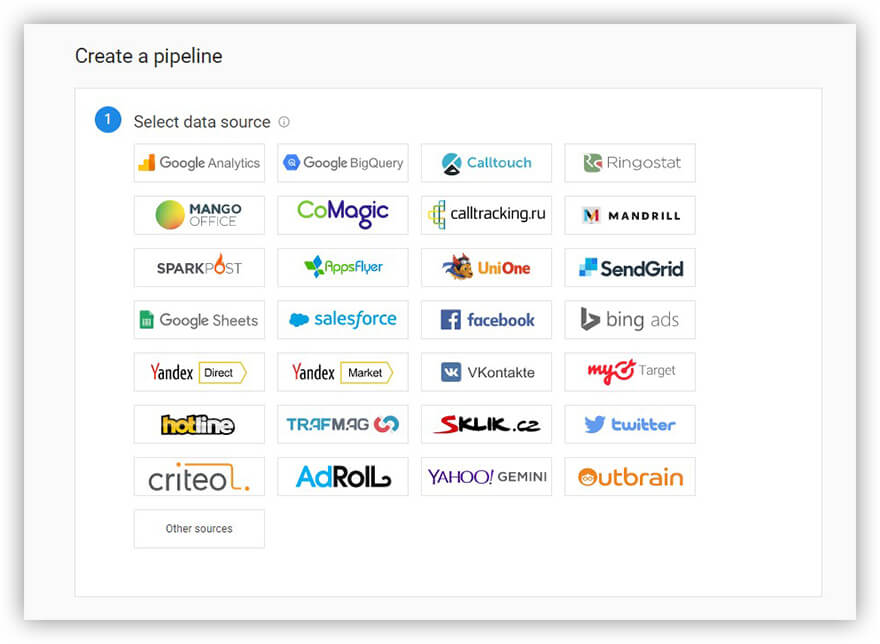
Alegeți unde să încărcați datele (Google Analytics) și oferiți acces atât la contul dvs. Google Analytics, cât și la conturile de servicii de publicitate.
Definiți o resursă și un set de date în care vor fi importate costurile. Am descris mai sus cum să creați un astfel de set de date.
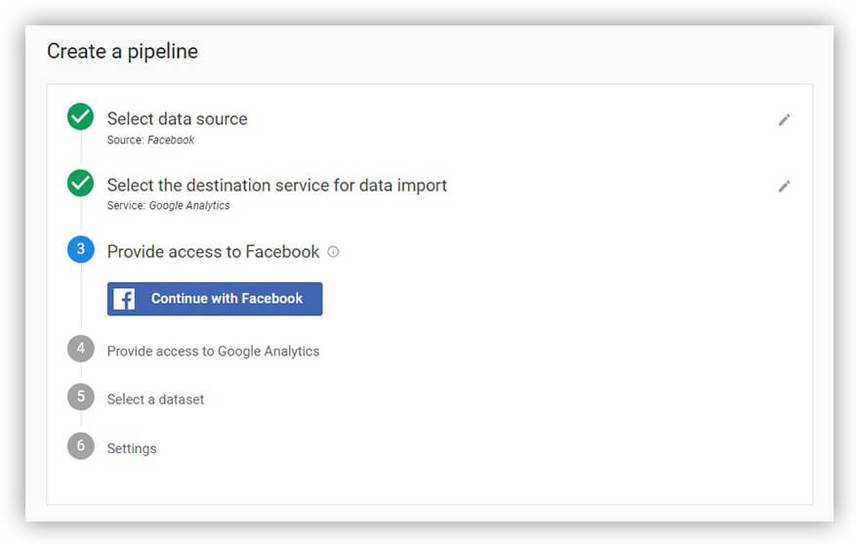
Alegeți o dată de început pentru importul datelor. Data curentă va fi specificată implicit, dar o puteți modifica.
După ce ați ales o vizualizare în Google Analytics, apăsați butonul Creare și — voila — fluxul dvs. de date este configurat!
Notă: fluxul dvs. de date de la serviciul de publicitate va fi încărcat în 36 de ore. Google Analytics va procesa date pentru primele 24 de ore respective.
Unde să căutați cheltuieli de publicitate în Google Analytics
Acum că ați încărcat datele de cost pentru campaniile publicitare în Google Analytics, este posibil să începeți analiza. În secțiunea Achiziții/Campanii din raportul Analiza costurilor, este posibil să analizați costul și profitabilitatea publicității pe o selecție de canale.
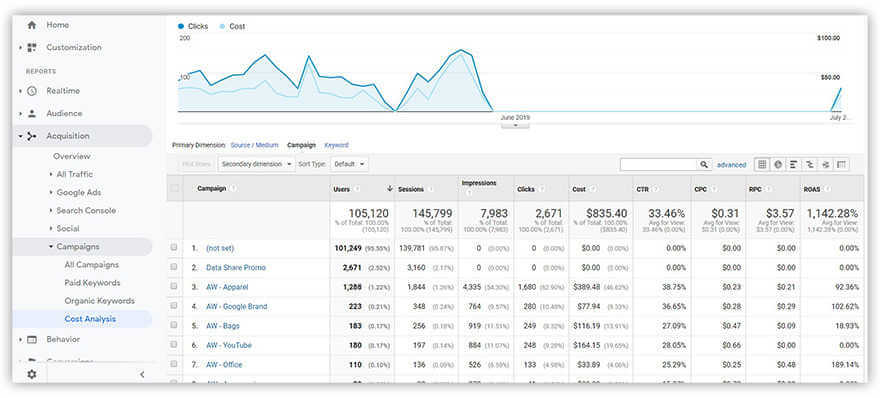
Pentru a analiza datele despre campaniile de publicitate care aparțin unei singure surse de trafic, alegeți, de exemplu, Google/CPC. În tabel vor apărea datele despre toate campaniile încărcate:
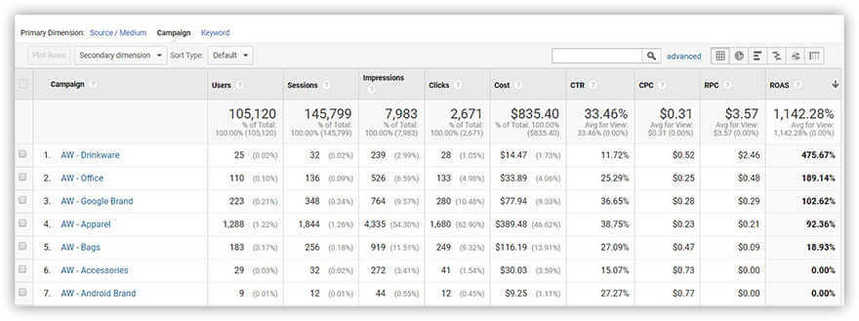
Notă: Date suplimentare despre raportul Analiza costurilor pot fi găsite în centrul de ajutor oficial.
Cum să înveți profitabilitatea campaniilor de publicitate în Google Analytics (ROI/ROAS și indicatori calculați)
Pentru a estima și a compara eficiența investițiilor în campaniile publicitare, este utilizată valoarea rentabilității cheltuielilor publicitare (ROAS).
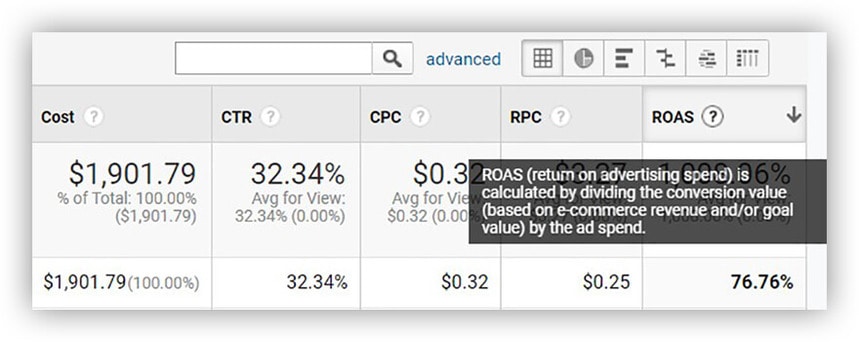
Datorită rentabilității cheltuielilor publicitare, este posibil să definiți dacă o campanie a avut succes. Nu uitați că rentabilitatea cheltuielilor publicitare poate fi atât pozitivă, cât și negativă. Dacă rentabilitatea cheltuielilor publicitare este mai mare de 100%, înseamnă că campania dvs. de publicitate este profitabilă.
Notă: rentabilitatea ideală a cheltuielilor publicitare depinde de afacerea dvs. Puteți citi mai multe despre rentabilitatea investiției, rentabilitatea investiției și instrumentele pentru automatizarea calculelor în articolul nostru detaliat despre ce este rentabilitatea investiției.
Urmărirea regulată a rentabilității cheltuielilor publicitare vă ajută să vă redistribuiți bugetul de publicitate în mod inteligent. Când vedeți un indicator negativ, veți putea deconecta rapid o campanie nereușită și veți putea crește bugetul pentru campaniile cu rezultate bune.
Este de dorit să controlați rentabilitatea cheltuielilor publicitare cel puțin o dată pe săptămână. Pentru bugete mari, este bine să-l controlezi zilnic.
Dacă indicatorii standard din raport (CTR, CPC, RPC, ROAS) nu sunt suficienți, este posibil să utilizați valori calculate. Sunt create manual pentru rapoarte speciale și widget-uri.
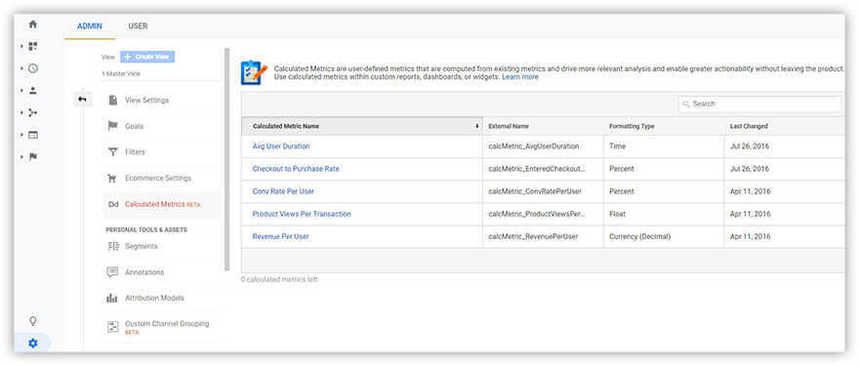
Notă: pentru o vizualizare, este posibil să creați până la cinci valori calculate în Google Analytics și până la 50 în Google Analytics 360.
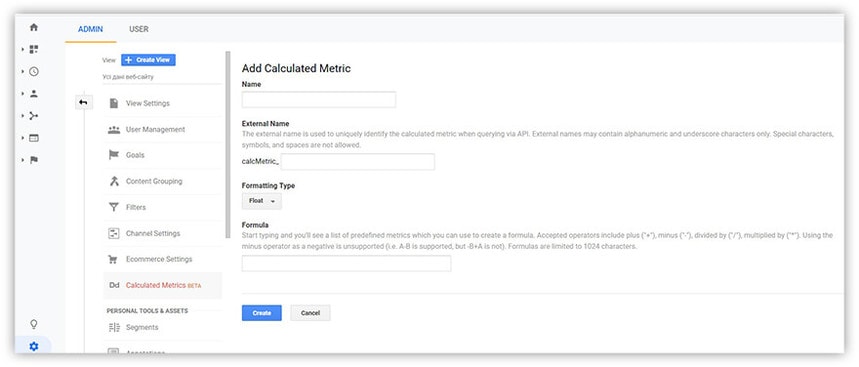
Pentru a configura un nou indicator, este necesar să completați patru câmpuri. Atenție: Conform regulilor de sintaxă din Google Analytics, în câmpul Formula sunt folosite acolade duble.
Conversie valutara
Una dintre cele mai răspândite greșeli și dureri de cap ale specialiștilor de marketing atunci când lucrează cu rapoarte este moneda specificată incorect într-o vizualizare.
În mod implicit, dolarul american este utilizat în toate vizualizările Google Analytics. Cu toate acestea, în diferite servicii de publicitate, sunt utilizate diferite valute. Pentru a nu greși în calcule, este necesar fie să standardizați aceste valori manual, fie să le convertiți automat cu OWOX BI.
Dacă ați configurat importul automat de date cu OWOX BI (pe care am luat-o în considerare anterior), în ultimul pas sunt oferite setări suplimentare:
TVA . Spre deosebire de Google Ads, unele servicii transferă date de cost fără TVA. Pentru a evita greșelile, puteți specifica un procent de TVA pentru calcule în analiza costurilor. Puteți modifica oricând acest procent în fila de setări a paginii fluxului dvs.
Moneda . Moneda unui serviciu de publicitate va fi convertită automat în OWOX BI folosind API Open Exchange Rates.
De asemenea, puteți converti moneda folosind următoarea formulă:
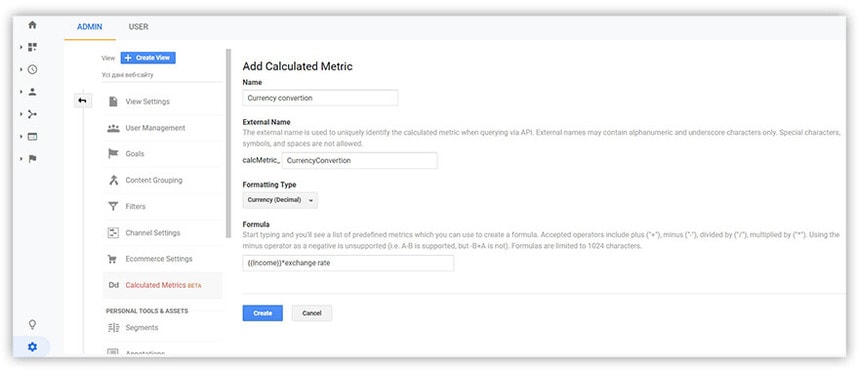
Dacă în tranzacțiile dvs. se utilizează altă monedă, ar trebui să o specificați ca globală. Puteți găsi lista valutelor acceptate aici.
Recomandări cheie
Pentru a evalua în mod convenabil succesul campaniilor de publicitate din diferite surse, este necesar să importați cheltuielile publicitare într-un singur serviciu, de exemplu, Google Analytics. În acest fel, veți putea să estimați soldul cheltuielilor și veniturilor, să monitorizați modificările în timp real și să deconectați campaniile ineficiente. Cel mai convenabil mod de a face acest lucru este utilizarea OWOX BI, care verifică automat etichetele UTM și convertește moneda.
Link-uri utile:
- Cum să vă conectați conturile Google Ads și Google Analytics
- 18 indicatori de marketing digital și KPI pe care ar trebui să-i cunoașteți
- Ce este rentabilitatea investiției și ce nuanțe ar trebui să iei în considerare atunci când îl calculezi?
